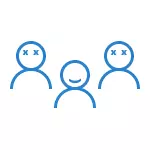
Im Allgemeinen wird das Konto, von denen vom Benutzer gelöscht muß über Administratorrechte auf dem Computer (vor allem, wenn ein vorhandenes Administratorkonto wird gelöscht) hat. Wenn im Moment ist es das Recht eines guten Benutzer hat, dann für den Start in den Administrator unter den Rechten des Anwenders zu gehen und die notwendigen Benutzer geben (die, unter denen sie zur Zeit der Arbeit) die Rechte des Administrators, wie dies zu machen auf unterschiedliche Weise im Handbuch geschrieben : „Wie ein Windows 10 Benutzer erstellen“ .
Einfache Benutzer Löschung in Windows 10 Parameter
Wenn Sie einen „einfachen“ Benutzer zu löschen, das heißt Erstellt persönlich oder vorab im System vorhanden ist, wenn Sie einen Computer oder einen Laptop mit Windows-10 und nicht mehr gebraucht zu kaufen, kann dies die Systemparameter durchgeführt werden.
- Gehen Sie auf die Parameter (Win + I Tasten oder starten - das Zahnrad-Symbol) - die Konten sind Familie und andere Menschen.
- In der „Other People“ klicken Sie auf den Benutzer müssen Sie löschen und drücken Sie die entsprechende Taste - „Löschen“. Wenn der Benutzer benötigt wird in der Liste fehlt, warum kann sie weiter in den Anweisungen sein.
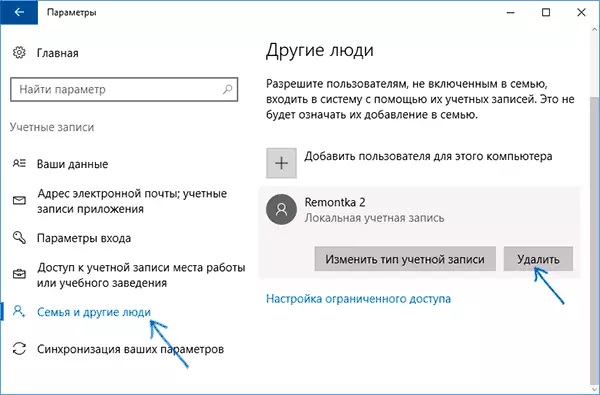
- Sie erhalten eine Warnung, die zusammen mit dem Konto, die Dateien dieses Benutzers werden gelöscht, gespeichert in seinen Desktop-Ordnern, Dokumenten und anderen Dingen sehen. Wenn dieser Benutzer wichtige Daten nicht, klicken Sie auf „Konto löschen und Daten“.
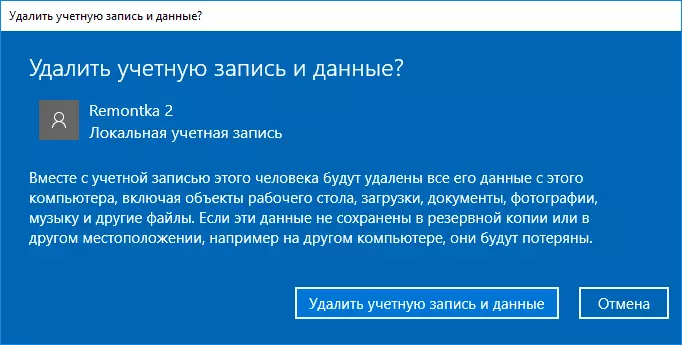
Wenn alles erfolgreich war, der Benutzer, der nicht notwendig, werden Sie von dem Computer entfernt werden.
Entfernen von Benutzerkontenverwaltung
Die zweite Möglichkeit ist, die Benutzer-Account-Management-Fenster zu verwenden, öffnen Sie die Art und Weise: Drücken Sie die Windows-Taste + R-Tasten auf der Tastatur und geben Sie die Steuer Userpasswords2 zu ihm und drücken Sie die Eingabetaste.
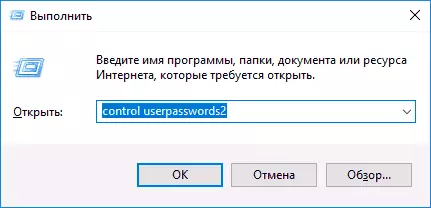
In dem sich öffnenden Fenster wählen Sie den Benutzer, den Sie löschen möchten, und klicken Sie dann auf die Schaltfläche Löschen wird geöffnet.
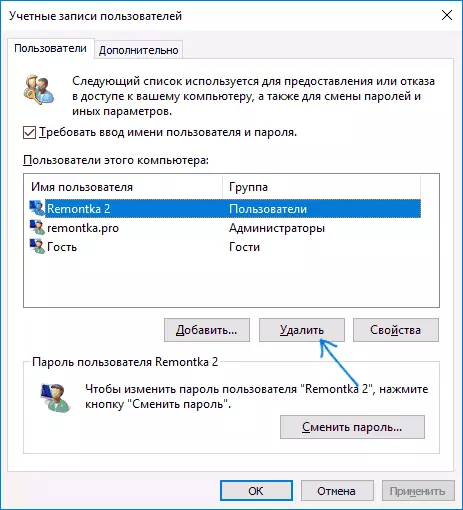
Wenn Sie eine Fehlermeldung angezeigt und der Benutzer kann nicht gelöscht werden in der Regel über einen Versuch spricht ein eingebautes System-Konto zu löschen, die sich in dem betreffenden Abschnitt dieses Artikels ist.
Wie ein Benutzer über die Befehlszeile löschen
Nächste Option: Verwenden Sie die Eingabeaufforderung auf den Namen des Administrators ausgeführt werden, bevor Sie die Befehle verwenden (in Windows 10 kann über das Rechtsklick-Menü auf die Schaltfläche Start erfolgen) (drücken Sie nach jedem):
- net-Nutzer (eine Liste von Benutzernamen, aktiv und nicht geben. Wir geben zu überprüfen, ob richtig den Benutzernamen Sie löschen möchten erinnern). ACHTUNG: die integrierte Administrator, Gast, Default und Default nicht entfernen.
- NET User / Delete user_name (Befehl löscht den Benutzer mit dem angegebenen Namen. Wenn der Name Probleme enthält, verwenden Sie Anführungszeichen, wie im Screenshot).
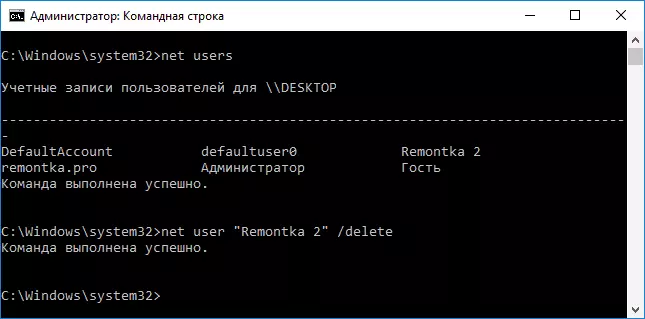
Wenn der Befehl erfolgreich ausgeführt wurde, wird der Benutzer aus dem System entfernt werden.
Wie löschen integrierten Konten Administrator, Gast oder andere
Wenn Sie unnötige Benutzer Administrator entfernen müssen, Gast, und möglicherweise einige andere, tun dies, wie oben beschrieben, wird nicht funktionieren. Tatsache ist, dass diese Systemkonten eingebettet sind (siehe zum Beispiel: die integrierte Administratorkonto in Windows 10) und kann nicht gelöscht werden, aber man ausschalten.
Um dies zu tun, führen zwei einfache Schritte:
- Führen Sie die Befehlszeile im Namen des Administrators (Win + X-Tasten, und wählen Sie den gewünschten Menüpunkt) und geben Sie den folgenden Befehl ein
- Net User_ser_name / Aktiv: NO
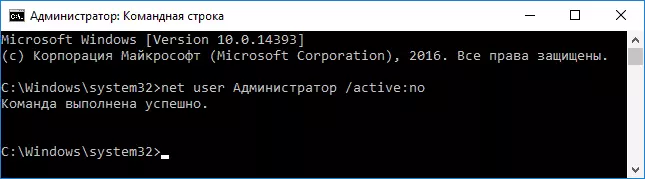
Nach der Ausführung des Befehls wird der angegebene Benutzer im Eingabefenster in Windows 10 und aus der Liste der Konten deaktiviert und verschwindet werden.
Zwei identische Windows-10-Benutzer
Einer der häufigsten Fehler in Windows 10, die es nach Möglichkeiten zu löschen Benutzer aussehen lässt - Anzeige, wenn Sie das System von zwei Konten mit dem gleichen Namen eingeben.
Dies geschieht in der Regel nach Manipulationen mit Profilen, beispielsweise danach: Wie Sie die Benutzerordner umbenennen, vorausgesetzt, dass vor, dass Sie das Passwort ausgeschaltet, wenn Windows 10 eintritt.
Meistens eine Auslöse Lösung, die der Benutzer doppelte entfernen können, sieht es wie folgt aus:
- Drücken Sie Win + R-Tasten und geben Sie control userpasswords2
- Wählen Sie einen Benutzer und ermöglicht eine Passwortabfrage für es, Einstellungen zu übernehmen.
- Einen Computer neu starten.
Danach können Sie wieder die Passwortabfrage wieder entfernen, aber der zweite Benutzer mit dem gleichen Namen soll nicht mehr angezeigt.
Es hat versucht, alle möglichen Optionen und Kontexte der Notwendigkeit zu berücksichtigen, Windows 10-Konten zu löschen, aber plötzlich wurde die Lösung für Ihr Problem hier nicht gefunden - Beschreiben Sie es in den Kommentaren, vielleicht kann ich helfen.
